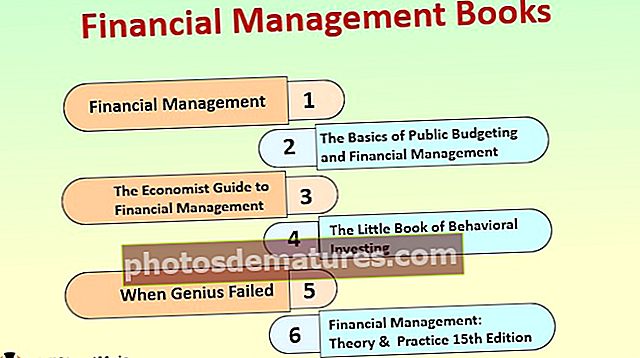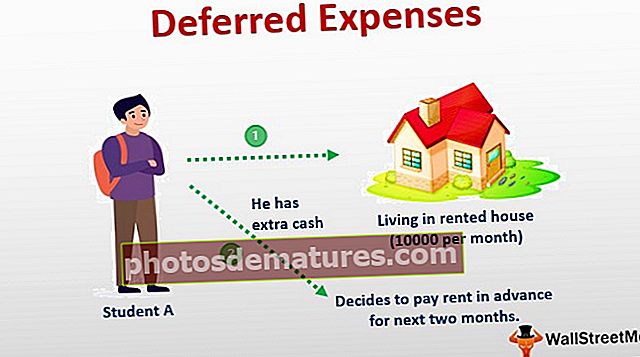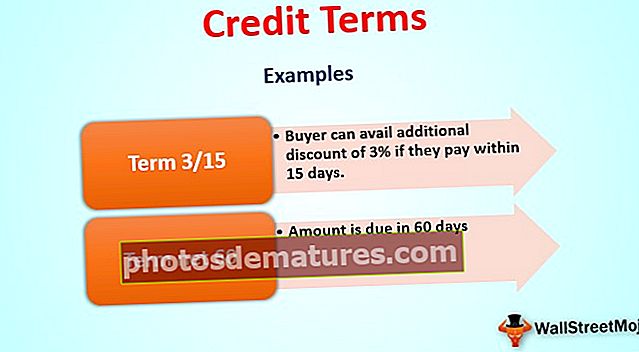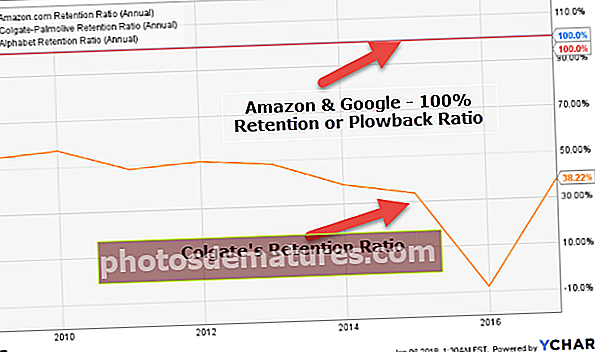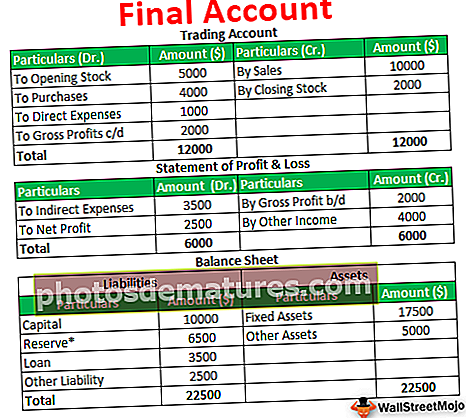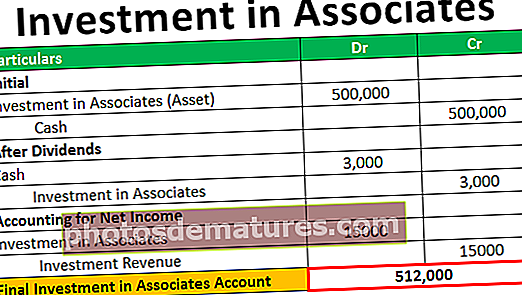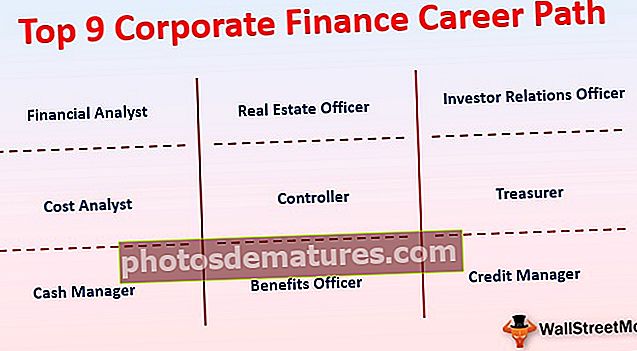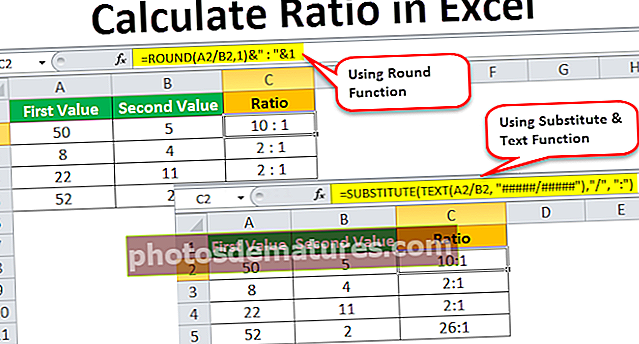ভিবিএ সাথে | কীভাবে ব্যবহার করবেন ... এক্সেল ভিবিএতে বিবৃতি দিয়ে শেষ করবেন?
এক্সেল ভিবিএতে বিবৃতি সহ
বিবৃতি সহ ভিবিএতে একটি উল্লিখিত বস্তুর সমস্ত বৈশিষ্ট্য এবং পদ্ধতিতে অ্যাক্সেস ব্যবহার করা হয়। আমাদের প্রথমে কোন ভিবিএ অবজেক্টটি উল্লেখ করছি তা সরবরাহ করতে হবে তারপরে উইথ স্টেটমেন্টটি বন্ধ করুন শেষ করা, তারপরে এই বিবৃতিটির ভিতরে, আমরা উল্লিখিত বস্তুর সমস্ত সম্পত্তি পরিবর্তন এবং পদ্ধতিগুলি সম্পাদন করতে পারি।
নীচে ভিবিএতে উইথ স্টেটমেন্টের বাক্য গঠন রয়েছে।
[ওবিজেইসিটি] সহ [কোড… কী করা দরকার?] দিয়ে শেষ
অবজেক্টটি এমন কিছু সেল বা সেল ব্যতীত কিছুই নয় যা আমরা উল্লেখ করছি এবং তারপরে আমরা বৈশিষ্ট্যগুলি পরিবর্তন করতে পারি এবং সেই নির্দিষ্ট ঘর বা কোষগুলির সাথে সম্পর্কিত সমস্ত পদ্ধতি সম্পাদন করতে পারি।
এক্সেল ভিবিএতে বিবৃতি সহ কীভাবে ব্যবহার করবেন?
এক্সেল ভিবিএতে উইথ স্টেটমেন্ট ব্যবহার করার জন্য কয়েকটি উদাহরণ নীচে দেওয়া হয়েছে।
আপনি এই ভিবিএটি এক্সেল টেম্পলেট সহ এখানে ডাউনলোড করতে পারেন - এক্সিএল টেম্পলেট সহ ভিবিএউদাহরণ # 1
ধরুন আপনার A1 কক্ষে নির্দিষ্ট মান রয়েছে, আমি কক্ষ এ 1 তে "এক্সেল ভিবিএ" হিসাবে পাঠ্যটি প্রবেশ করিয়েছি।

এখন এই কক্ষটির জন্য, আমাকে কিছু কাজ করতে হবে, যেমন এক্সেলে বিন্যাস।
আমি ফন্টের আকার, হরফের নাম এবং অভ্যন্তরের রঙ পরিবর্তন করতে চাই, একটি বর্ডার sertোকানো ইত্যাদি etc… সাধারণত আমরা যা করি তা হ'ল আমরা প্রথমে ভিবিএ রেঞ্জ বস্তুটি ব্যবহার করে সেলটি উল্লেখ করি।
কোড:
উপসহ_সামগ্রী 1 () ব্যাপ্তি ("এ 1") শেষ সাব 
এখন ফন্টের আকার পরিবর্তন করতে আমরা এই ঘরের সম্পত্তি "ফন্ট" ব্যবহার করতে পারি।

ফন্ট সম্পত্তির অধীনে আমরা আকারের সম্পত্তিটি অ্যাক্সেস করি এবং একটি সমান চিহ্ন স্থাপন করে আকার প্রবেশ করি।
কোড:
উপসহ_সামগ্রী 1 () ব্যাপ্তি ("এ 1")। হরফ আকার = 15 শেষ সাব 
এখন একইভাবে আমরা নীচে দেখানো হিসাবে অন্যান্য ফর্ম্যাটিং কাজগুলি করি।
কোড:
উপসহ_এক্সামেল 1 () রেঞ্জ ("এ 1")। ফন্ট.সাইজ = 15 ব্যাপ্তি ("এ 1") ont .লাইনস্টাইল = xl ধারাবাহিক সমাপ্তি সাব 
এটি উল্লিখিত সমস্ত কাজ করবে তবে আপনি প্রতিবারের জন্য সেল ঠিকানা সরবরাহ করে এমন প্রতিটি ফর্ম্যাটিং ক্রিয়াকলাপ সম্পাদনের জন্য কোডটি দেখুন তবে এই কোডটি দীর্ঘ এবং সময়সাপেক্ষ দেখাচ্ছে।
এখন আমরা প্রতিবার ঘরের ঠিকানার প্রবেশ কমাতে বিবৃতি সহ ভিবিএ ব্যবহার করব। এক্সেল ভিবিএতে সরবরাহ বিবরণ এবং সরবরাহের ঠিকানা সরবরাহ করুন।
কোড:
উপসহ_সামগ্রী 1 () রেঞ্জ সহ ("এ 1") সমাপ্ত সাব 
উইথ স্টেটমেন্টের অভ্যন্তরে ঘর এ 1 এর সমস্ত বৈশিষ্ট্য এবং পদ্ধতিগুলি দেখতে একটি বিন্দু রাখুন।

এখন প্রথম ফর্ম্যাটিং ক্রিয়াকলাপ হ'ল ফন্টের আকার পরিবর্তন করছে, তাই FONT অ্যাক্সেস করুন এবং এই অ্যাক্সেসের অধীনে SIZE সম্পত্তি।
কোড:
উপসহ_সামগ্রী 1 () রেঞ্জ সহ ("এ 1")। ফন্ট.সাইজ = 15 শেষ সাব 
একইভাবে, অন্যান্য ফর্ম্যাটিং কোডগুলি সরবরাহ করুন এবং বিবৃতি সহ ভিবিএ বন্ধ করুন।
কোড:
সাব সহ_এক্সেম্পল 1 () রেঞ্জ সহ ("এ 1") 
উল্লিখিত অবজেক্টে যেমন সেল এ 1 তে সমস্ত ফর্ম্যাটিং দেখতে কোডটি চালান।

সুতরাং, সমস্ত ফরম্যাটিংটি ঘরে প্রয়োগ করা হয়েছে। দেখুন এই কৌশলটি কী দুর্দান্ত।
উদাহরণ # 2
উদাহরণস্বরূপ, আপনি যদি ফন্টের সাথে সম্পর্কিত সমস্ত সম্পত্তি পরিবর্তন করতে চান তবে আপনি ঘর এবং ফন্টের সম্পত্তি উল্লেখ করতে পারেন।
কোড:
উপসহ_সামগ্রী 2 () রেঞ্জের সাথে ("এ 1") End 
বিবৃতি সহ ভিবিএর অভ্যন্তরে, আমরা ইন্টেলিজেন্স তালিকা দেখতে পাচ্ছি এটি কেবলমাত্র ফন্টের সম্পত্তি সম্পর্কিত বৈশিষ্ট্য এবং পদ্ধতি প্রদর্শন করবে।

আমরা এখন এটি দিয়ে যে কোনও ক্রিয়াকলাপ পরিচালনা করতে পারি।
কোড:
উপসহ_সামগ্রী 2 () রেঞ্জের সাথে ("এ 1") F ফন্ট 20 হতে হবে .আপনারলাইন = সত্য 'ফন্টটি শেষের সাথে শেষের সাথে অন্তর্ভুক্ত হবে 
এর ফলাফল নীচে প্রদর্শিত হবে।

উদাহরণ # 3
কোডের নীচে কেবল সেল সীমান্ত সম্পর্কিত বৈশিষ্ট্য অ্যাক্সেস করা হবে।
কোড:
উপসহ_সামগ্রী 3 () রেঞ্জ সহ ("বি 2")। সীমানা। রঙ = vbRed 'সীমানার রঙ লাল হবে L 
এই কোডের ফলাফলটি নিম্নরূপ।

মনে রাখার মতো ঘটনা
- কোডটি হ্রাস করতে স্টেটমেন্ট ব্যবহার করা হয়।
- উইথ স্টেটমেন্টের জন্য আমাদের প্রথমে অবজেক্ট সরবরাহ করতে হবে।
- নির্দিষ্ট বস্তু সরবরাহ করা হলে আমরা কেবলমাত্র সেই অবজেক্টের বৈশিষ্ট্য এবং পদ্ধতিগুলি অ্যাক্সেস করতে পারি।